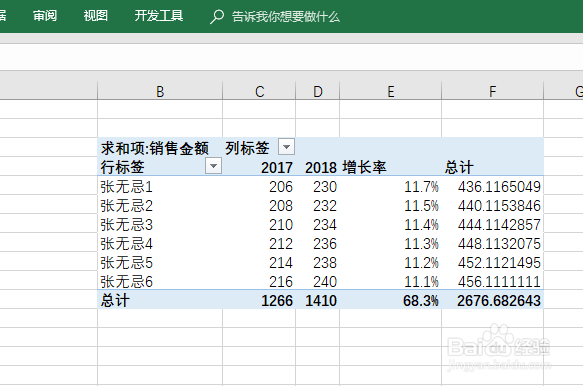1、新建一个空白的EXCEL工作表,而后数据数据,输入业务员年度销售额
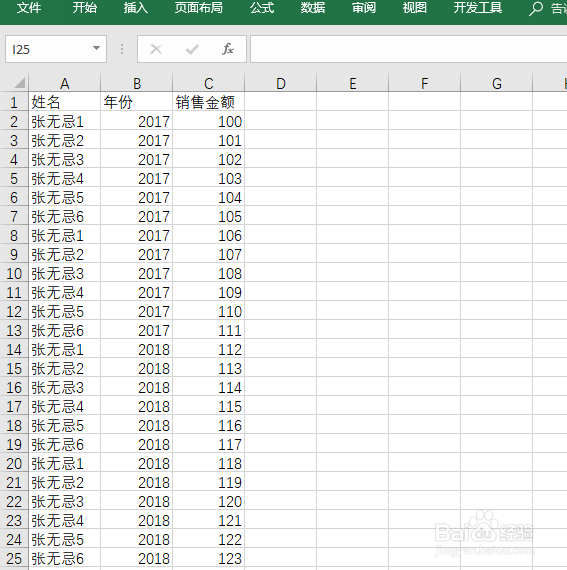
2、全选数据,而后制作出数据透视表,如图,但是同时,我们也看到有了年度的数据汇总,怎么计算增长率呢。

3、点击数据表上面的年份撮劝丛食单元格,而后在EXCEL上方功能区找到数据透视表下方的分析菜单,而后在分析选项里面,找到字集,项目集选项,而后下拉,找到计算项,如图

4、点击计算项,而后新建计算项,而后输入如图公式
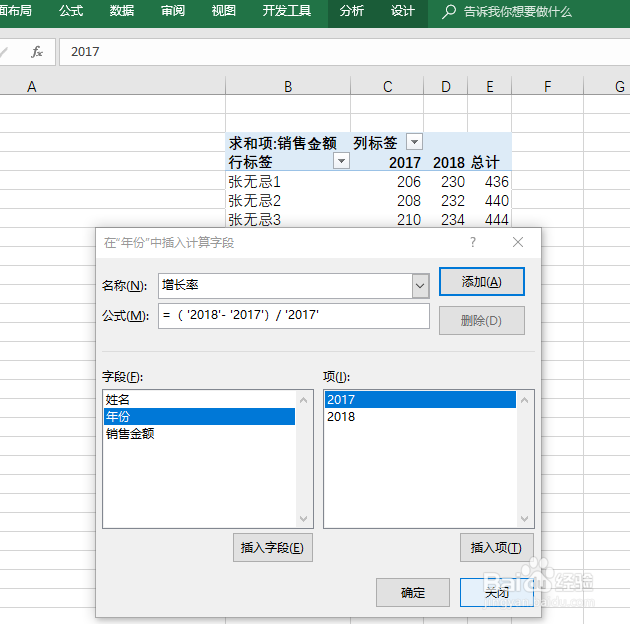
5、新建的计算项公式输入后,而后确定,确定后我们就可以看到,新建的数据透视表里面,增加了一个增长率

6、选中增长率一列,而后点击右键,弹出右键属性选项卡 ,我们在属性选项卡里面找到设置单元格格式选项

7、在单元格格式选项里面,将数据格式设置为百分比,而后确定,我们就可以看到数据透视表里面的增长率就成了百分比的样式